Wie man in ..
Anleitung zum Herunterladen und Installieren von SpyHunter auf dem Browser Sie verwenden Je
Download- und Installationsanweisungen für Spy Hunter für Mozilla Firefox
“Opening SpyHunter-Installer.exe” wird auf Ihrem Computer öffnen, sobald Sie auf den Download-Button klicken. Bei Bedarf können Sie die Seite aktualisieren den Download zu starten. (Drücken Sie F5, oder drücken Sie den runden Pfeil auf der rechten Seite der Adressleiste )
Sobald das “Opening SpyHunter-installer.exe” erscheint, klicken Sie auf die Schaltfläche “Save File”.
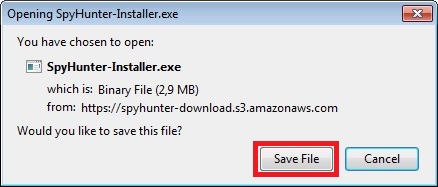
Klicken Sie auf die “SpyHunter-Installer.exe” Datei aus dem “Downloads” im Dialogfeld . Wenn ein Dialog “User Account Control” angezeigt, die angibt, wählen Sie “YES”.
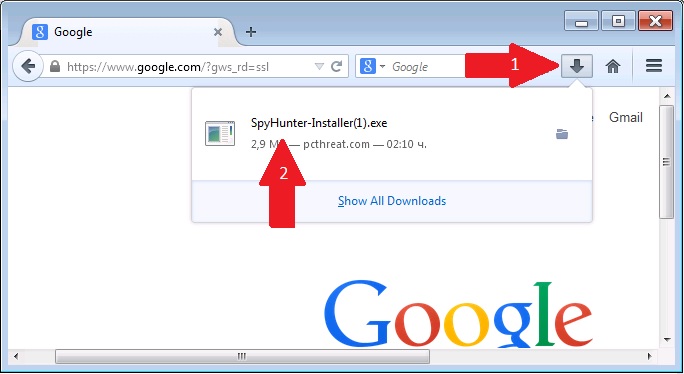
Wählen Sie Ihre Sprache Option und drücken Sie “OK”.
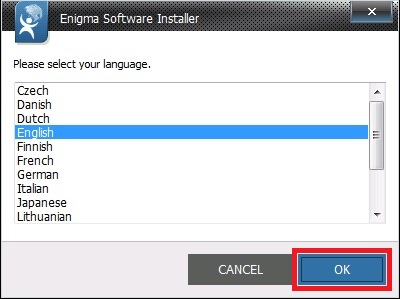
die “Lizenzvereinbarung ” Nach der Überprüfung, wählen Sie “Ich bin mit der Lizenzvereinbarung zustimmen”, dann auf “Install” drücken.
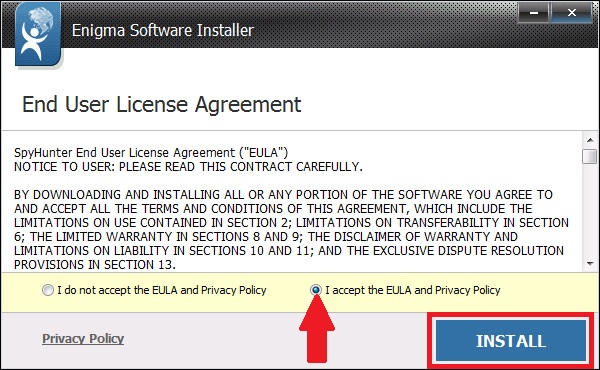
Warten Sie auf den Installationsvorgang abzuschließen, und drücken Sie auf “FINISH”.
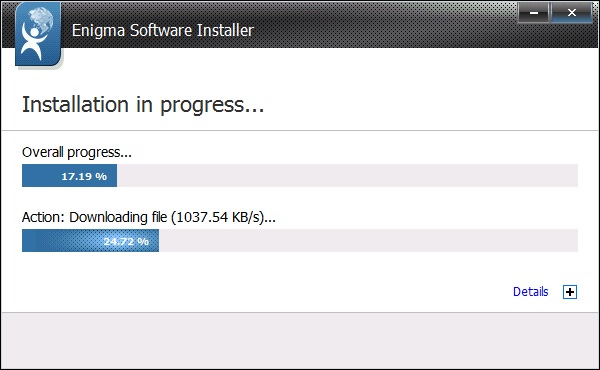
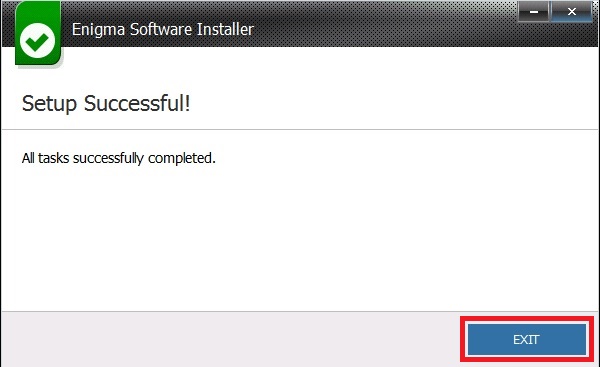
(Optional) Nachdem die Installation abgeschlossen ist, kann die Installationsdatei “SpyHunter-Installer.exe” gelöscht werden. Um das zu tun, klicken Sie auf den grünen Pfeil für den “Downloads” im Dialogfeld klicken Sie rechts auf den “SpyHunter-Installer.exe”, wählen Sie “Open Containing Folder”, suchen Sie die Datei und löschen.
So starten “SpyHunter”:
Suchen Sie das entsprechende Icon auf dem Desktop und klicken Sie darauf.
oder
Gehen Sie auf Windows-Menü “Start”, wählen Sie “Programs” oder “All Programs” und klicken Sie auf den “Spy Hunter” -Symbol.
Download- und Installationsanweisungen für Spy Hunter für den Internet Explorer
Sie sind nur ein paar einfache Schritte davon entfernt, sicher und gründlich Trojaner, Spyware, Rootkits und andere Malware und unerwünschte Programme von Ihrem Computer entfernen. Befolgen Sie diese wenigen einfachen Schritten unten zum Download und zur Installation von SpyHunter
1. “SpyHunter-Installer.exe” wird auf Ihren Computer herunterladen, sobald Sie auf den Download-Button klicken. Bei Bedarf können Sie die Seite aktualisieren den Download zu starten. (Drücken Sie F5, oder klicken Sie auf den runden Pfeil auf der rechten Seite der Adressleiste)

2. Klicken Sie auf “SpyHunter-installer.exe” im “Download” im Dialogfeld, um die Datei zu öffnen. Wenn ein Dialog “Benutzerkontensteuerung ” angezeigt, die angibt, wählen Sie “YES”.
3. Drücken Sie auf “Run” und folgen Sie den Anweisungen.
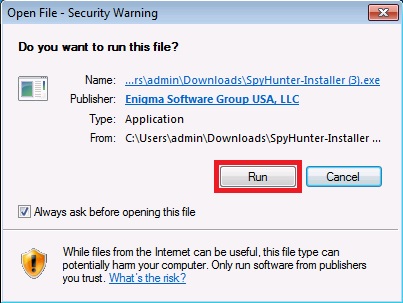
4. Wählen Sie Ihre Sprache Option und drücken Sie “OK”.
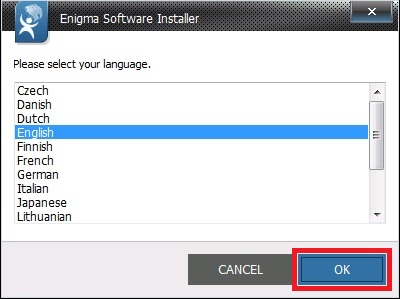
5. die “Lizenzvereinbarung ” Nach der Überprüfung, wählen Sie “Ich bin mit der Lizenzvereinbarung zustimmen”, dann auf “Install” drücken.
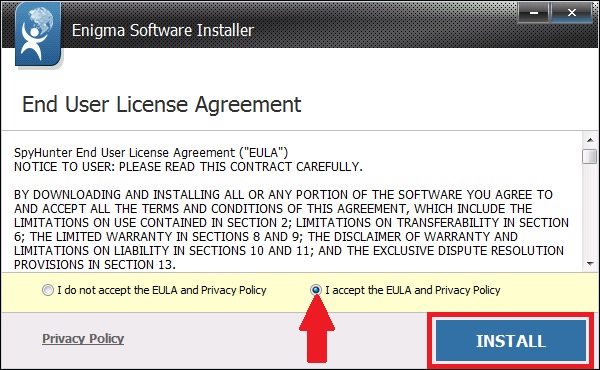
6. Bitte warten Sie auf den Download und die Installation abgeschlossen ist, und klicken Sie auf “Finish”.
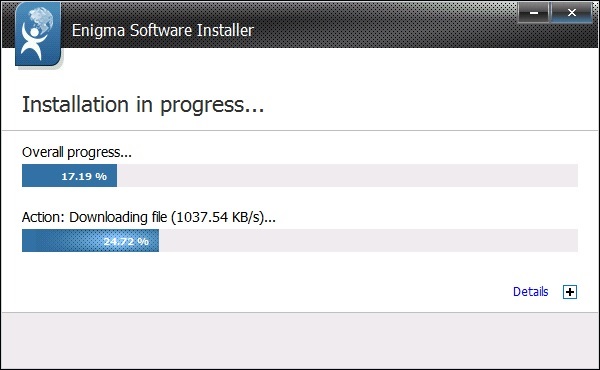
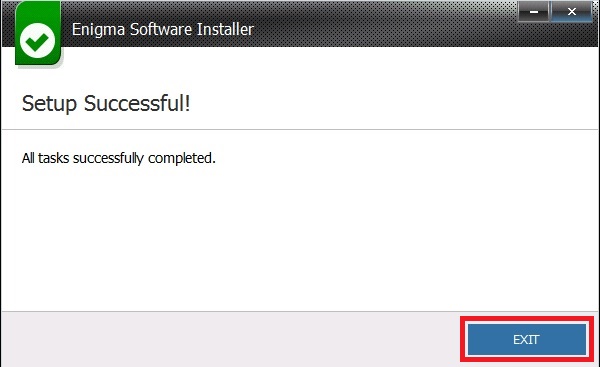
(Optional) Nachdem die Installation abgeschlossen ist, kann die Installationsdatei “SpyHunter-Installer.exe” gelöscht werden. Um das zu tun, klicken Sie auf den grünen Pfeil für den “Downloads” im Dialogfeld klicken Sie rechts auf den “SpyHunter-Installer.exe”, wählen Sie “Open Containing Folder”, suchen Sie die Datei und löschen.
So starten “SpyHunter”:
Suchen Sie das entsprechende Icon auf dem Desktop und klicken Sie darauf.
oder
Gehen Sie auf Windows-Menü “Start”, wählen Sie “Programs” oder “All Programs” und klicken Sie auf den “Spy Hunter” -Symbol.
Download- und Installationsanweisungen für Spy Hunter für Safari
Sie sind nur ein paar einfache Schritte davon entfernt, sicher und gründlich Trojaner, Spyware, Rootkits und andere Malware und unerwünschte Programme von Ihrem Computer entfernen. Befolgen Sie diese wenigen einfachen Schritten unten zum Download und zur Installation von SpyHunter
1. “SpyHunter-Installer.exe” beginnt auf Ihren Computer herunterladen, sobald Sie auf den Download-Button klicken. Bei Bedarf können Sie die Seite aktualisieren den Download zu starten. (Drücken Sie F5, oder klicken Sie auf den runden Pfeil auf der rechten Seite der Adressleiste )

2. Klicken Sie auf “SpyHunter-installer.exe” im “Download” im Dialogfeld, um die Datei zu öffnen. Wenn ein Dialog “Benutzerkontensteuerung ” angezeigt, die angibt, wählen Sie “YES”.
3. Drücken Sie auf “Run” und folgen Sie den Anweisungen.
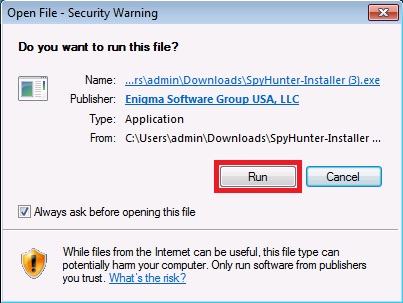
4. Wählen Sie Ihre Sprache Option und drücken Sie “OK”.

5. die “License agreement ” Nach der Überprüfung, wählen Sie “I agree with the license agreement”, dann auf “Install” drücken.
6. Bitte warten Sie auf den Download und die Installation abgeschlossen ist, und klicken Sie auf “FINISH”.
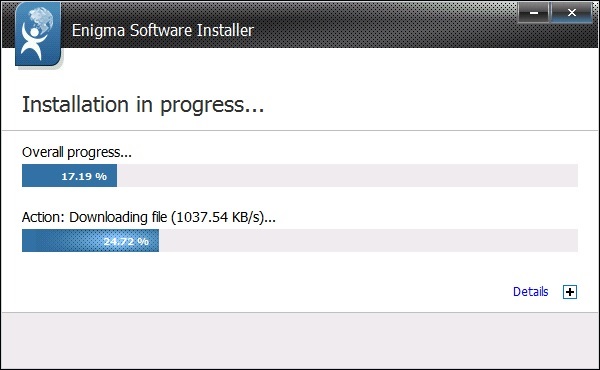
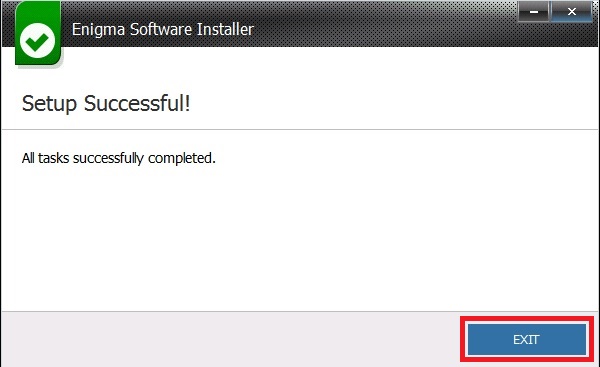
(Optional) Nachdem die Installation abgeschlossen ist, kann die Installationsdatei “SpyHunter-Installer.exe” gelöscht werden. Um das zu tun, klicken Sie auf den grünen Pfeil für den “Downloads” im Dialogfeld klicken Sie rechts auf den “SpyHunter-Installer.exe”, wählen Sie “Open Containing Folder”, suchen Sie die Datei und löschen.
So starten “SpyHunter”:
Suchen Sie das entsprechende Icon auf dem Desktop und klicken Sie darauf.
oder
Gehen Sie auf Windows-Menü “Start”, wählen Sie “Programs” oder “All Programs” und klicken Sie auf den “Spy Hunter” -Symbol.
Download- und Installationsanweisungen für Spy Hunter für Chrome
Sie sind nur ein paar einfache Schritte davon entfernt, sicher und gründlich Trojaner, Spyware, Rootkits und andere Malware und unerwünschte Programme von Ihrem Computer entfernen. Befolgen Sie diese wenigen einfachen Schritten unten zum Download und zur Installation von SpyHunter.
1. “SpyHunter-Installer.exe” beginnt auf Ihren Computer herunterladen, sobald Sie auf den Download-Button klicken. Bei Bedarf können Sie die Seite aktualisieren den Download zu starten. (Drücken Sie F5, oder drücken Sie den runden Pfeil auf der rechten Seite der Adressleiste )
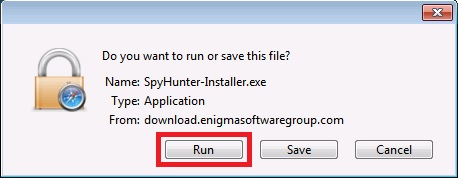
2. Klicken Sie auf “SpyHunter-installer.exe” im “Download” im Dialogfeld, um die Datei zu öffnen. Wenn ein Dialog “User Account Control” angezeigt, die angibt, wählen Sie “YES”.
3. Drücken Sie auf “Ausführen” und folgen Sie den Anweisungen.
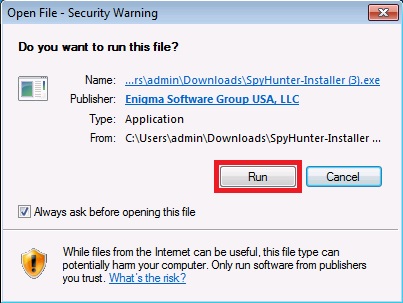
4. Wählen Sie Ihre Sprache Option und drücken Sie “OK”.
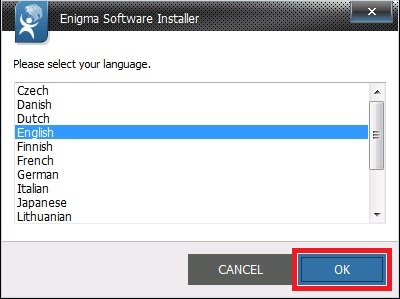
5. die “License agreement” Nach der Überprüfung, wählen Sie “I agree with the license agreement”, dann auf “Install” drücken.
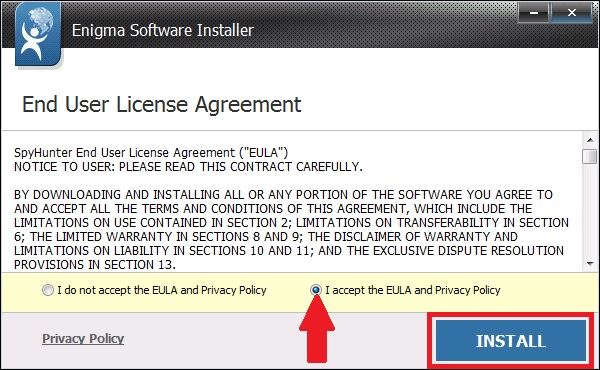
6. Bitte warten Sie auf den Download und die Installation abgeschlossen ist, und klicken Sie auf “FINISH”.
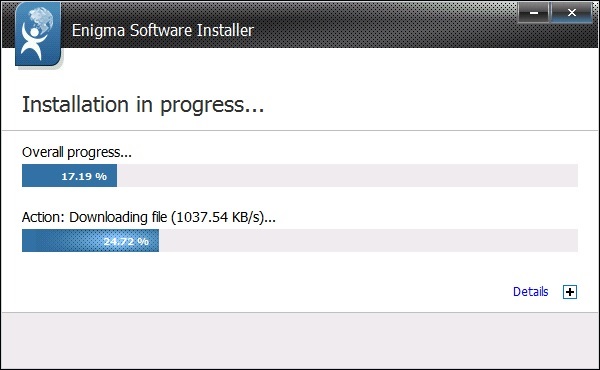
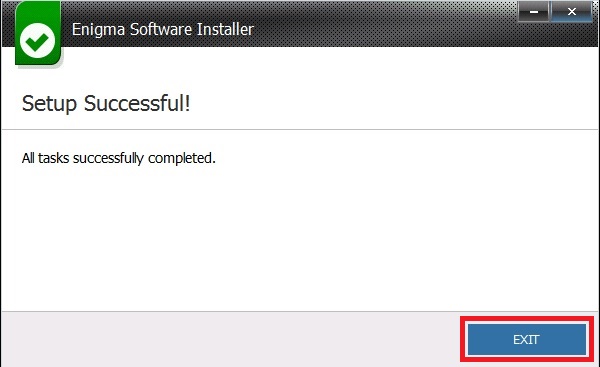
(Optional) Nachdem die Installation abgeschlossen ist, kann die Installationsdatei “SpyHunter-Installer.exe” gelöscht werden. Um das zu tun, klicken Sie auf den grünen Pfeil für den “Downloads” im Dialogfeld klicken Sie rechts auf den “SpyHunter-Installer.exe”, wählen Sie “Open Containing Folder”, suchen Sie die Datei und löschen.
So starten “SpyHunter”:
Suchen Sie das entsprechende Icon auf dem Desktop und klicken Sie darauf.
oder
Gehen Sie auf Windows-Menü “Start”, wählen Sie “Programs” oder “All Programs” und klicken Sie auf den “Spy Hunter” -Symbol.



